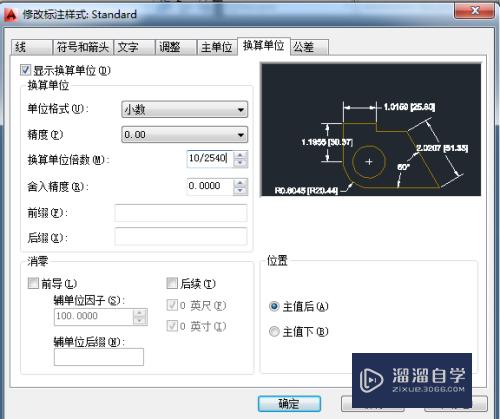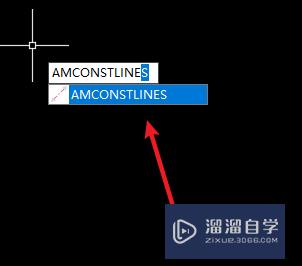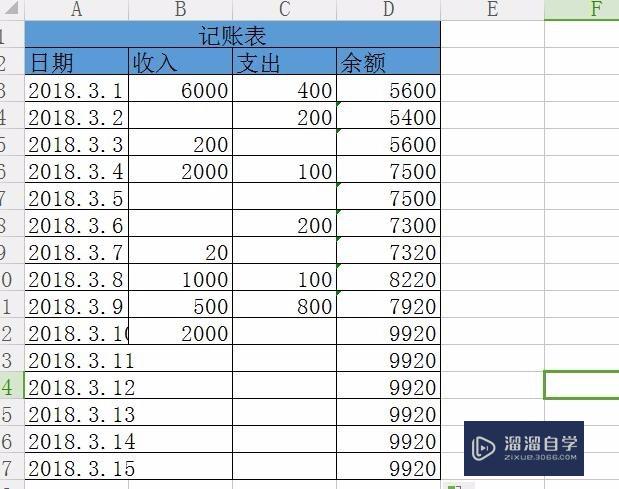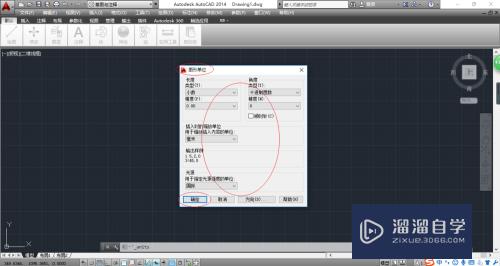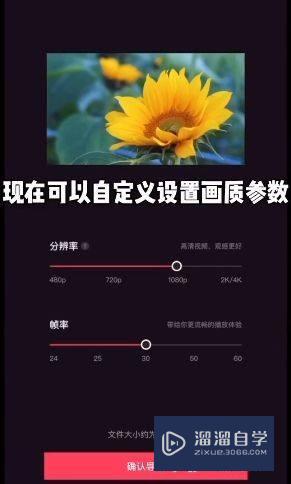如何使用PS修改图片大小像素(如何使用ps修改图片大小像素尺寸)优质
PS是一款很不错的图片编辑软件。很多小伙伴都会用到修改图片的大小。接下来。小渲就为大家介绍这一功能。希望本文内容能够给大家带来帮助。
工具/软件
硬件型号:戴尔DELL灵越14Pro
系统版本:Windows7
所需软件:PS CS6
方法/步骤
第1步
打开Ps
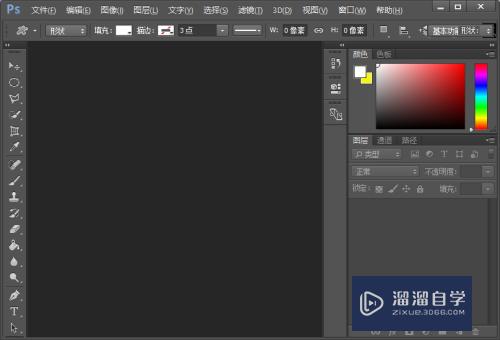
第2步
选择“文件”下的“打开”。选择所要编辑的图片的所在位置
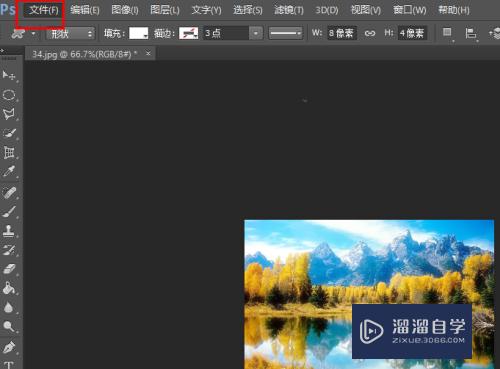
第3步
选择“图像”下的“图像大小”
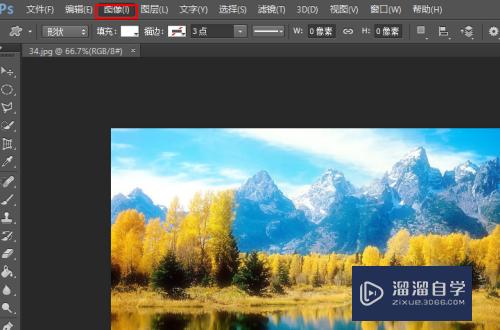
第4步
这里有像素和厘米的选择。根据需要。选择单位
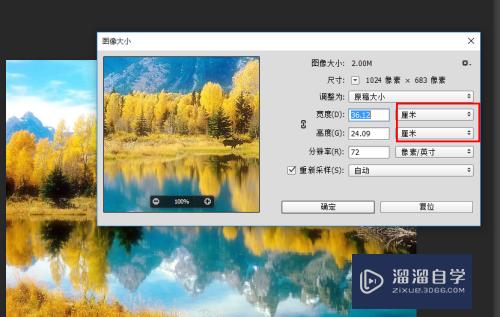
第5步
这里的框中的连接要点掉也行。不点掉长和宽就会相关联
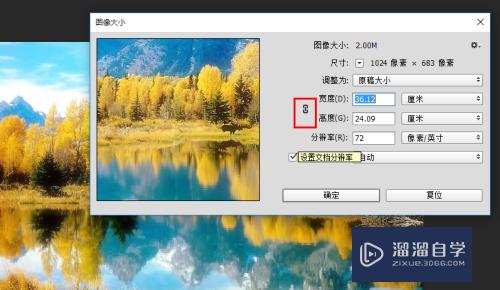
第6步
完成编辑后。Shift+Ctrl+S进行另保存时。要保存为.jpeg或.png格式
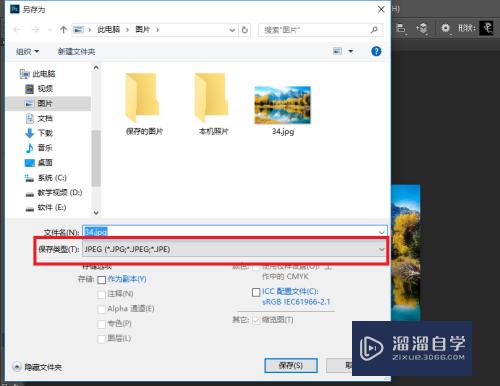
第7步
接下来。就完成了
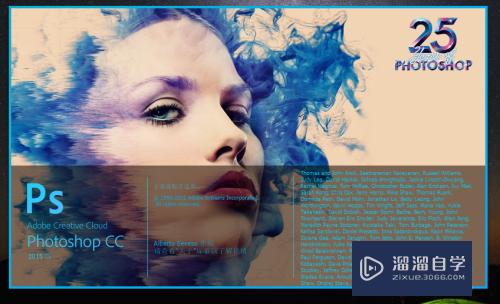
以上关于“如何使用PS修改图片大小像素(如何使用ps修改图片大小像素尺寸)”的内容小渲今天就介绍到这里。希望这篇文章能够帮助到小伙伴们解决问题。如果觉得教程不详细的话。可以在本站搜索相关的教程学习哦!
更多精选教程文章推荐
以上是由资深渲染大师 小渲 整理编辑的,如果觉得对你有帮助,可以收藏或分享给身边的人
本文标题:如何使用PS修改图片大小像素(如何使用ps修改图片大小像素尺寸)
本文地址:http://www.hszkedu.com/65323.html ,转载请注明来源:云渲染教程网
友情提示:本站内容均为网友发布,并不代表本站立场,如果本站的信息无意侵犯了您的版权,请联系我们及时处理,分享目的仅供大家学习与参考,不代表云渲染农场的立场!
本文地址:http://www.hszkedu.com/65323.html ,转载请注明来源:云渲染教程网
友情提示:本站内容均为网友发布,并不代表本站立场,如果本站的信息无意侵犯了您的版权,请联系我们及时处理,分享目的仅供大家学习与参考,不代表云渲染农场的立场!